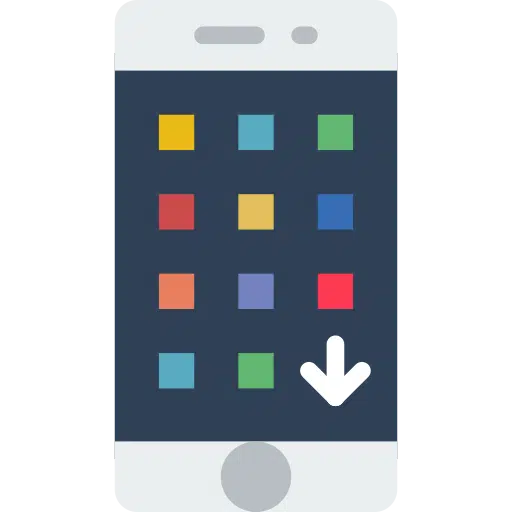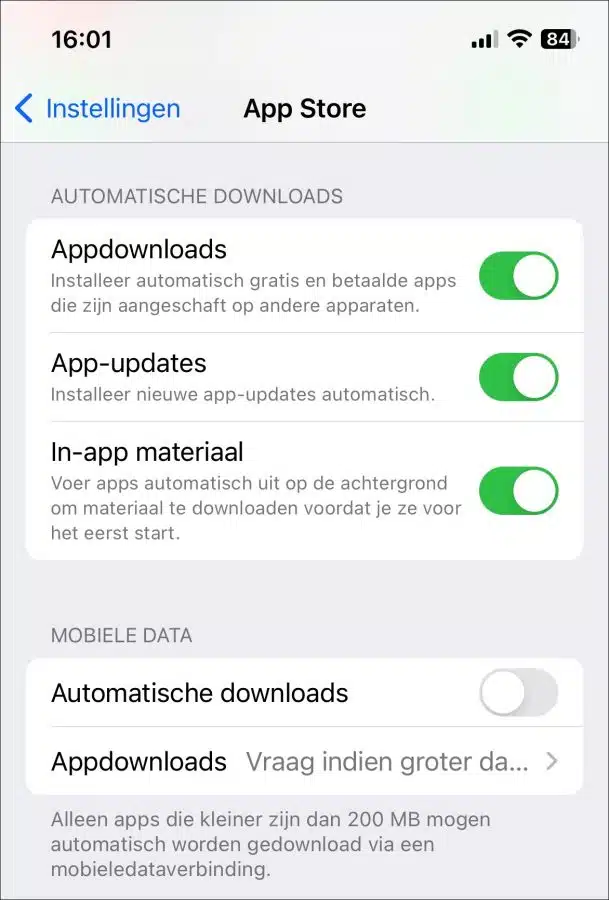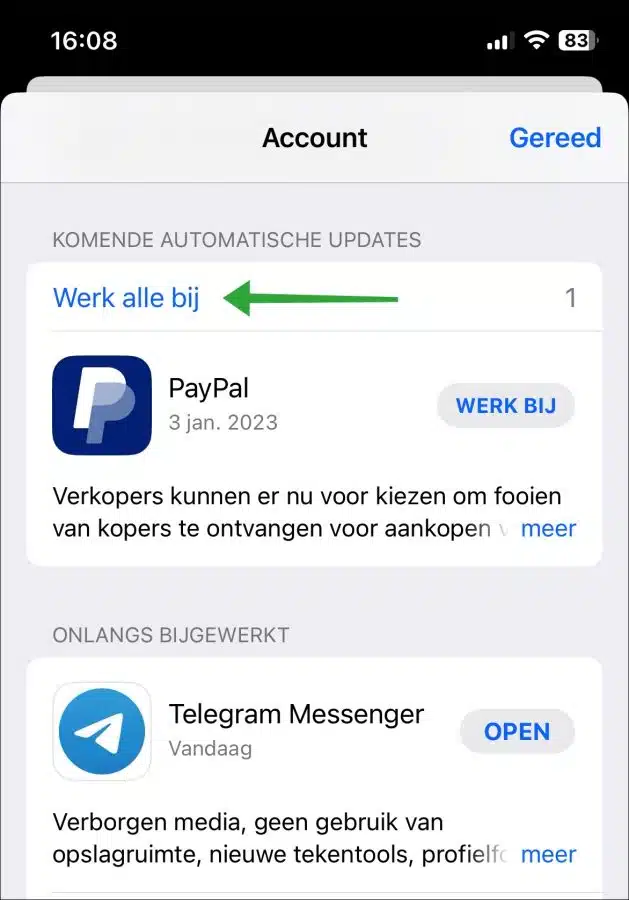iPhone ऐप्स को अपडेट रखना स्मार्टफोन रखने का एक महत्वपूर्ण हिस्सा है। अपडेट न केवल बग और सुरक्षा समस्याओं को ठीक करते हैं, बल्कि आपके पसंदीदा ऐप्स में नई सुविधाएँ भी जोड़ते हैं।
यदि आप ऐप्स अपडेट नहीं करते हैं, तो आप नई सुविधाओं और सुधारों से चूक सकते हैं। इसके अलावा, जो ऐप्स अपडेट नहीं हैं वे समस्याओं की चपेट में आ सकते हैं।
सौभाग्य से, iPhone पर अपने ऐप्स को अपडेट करना आसान है। ऐप्स को दो तरह से अपडेट किया जा सकता है। उदाहरण के लिए, किसी ऐप के नए संस्करण के साथ, एक नया संस्करण आम तौर पर स्वचालित रूप से इंस्टॉल हो जाता है। आप स्वयं ऐप्स अपडेट करके भी इस प्रक्रिया को तेज़ कर सकते हैं।
iPhone ऐप्स को स्वचालित रूप से या मैन्युअल रूप से अपडेट करें
iPhone ऐप्स को स्वचालित रूप से अपडेट करें
यह प्रबंधित करने के लिए कि iPhone ऐप्स स्वचालित रूप से अपडेट होते हैं या नहीं, सेटिंग्स खोलें। फिर "ऐप स्टोर" दबाएं और निम्नलिखित सेटिंग्स सक्षम करें:
- ऐप डाउनलोड.
- ऐप अपडेट
- इन-ऐप सामग्री.
इन सेटिंग्स को सक्षम करने से आपके iPhone पर सभी ऐप्स और इन-ऐप डाउनलोड अपडेट रहेंगे।
आप 200 एमबी से बड़े डाउनलोड के लिए "मोबाइल डेटा" सेटिंग में ऐप डाउनलोड की अनुमति देना भी चुन सकते हैं। 200 एमबी से छोटे सभी डाउनलोड पहले से ही चल रहे हैं।
iPhone ऐप्स को मैन्युअल रूप से अपडेट करें
ऐप्स को मैन्युअल रूप से अपडेट करने का भी विकल्प है। स्वचालित अपडेट प्रक्रिया तत्काल नहीं है, इसलिए आपको कुछ समय इंतजार करना होगा। ऐप अपडेट को सीधे अपने iPhone पर डाउनलोड और इंस्टॉल करने के लिए, आप ऐप्स को मैन्युअल रूप से भी अपडेट कर सकते हैं।
ऐप्स को मैन्युअल रूप से अपडेट करने के लिए, "ऐप स्टोर" ऐप खोलें। ऊपर दाईं ओर अपना प्रोफ़ाइल आइकन दबाएं.
"आगामी स्वचालित अपडेट" में आप देख सकते हैं कि कौन से ऐप्स नए अपडेट के साथ अपडेट किए जाएंगे। आप "अपडेट" दबाकर तुरंत प्रत्येक ऐप के लिए अलग से अपडेट मैन्युअल रूप से इंस्टॉल कर सकते हैं। सभी ऐप्स को तुरंत अपडेट करने के लिए, "सभी अपडेट करें" दबाएँ।
यह देखने के लिए कि कौन से ऐप्स पहले ही अपडेट किए जा चुके हैं, "हाल ही में अपडेट किए गए" कॉलम में देखें। फिर आप तुरंत देखेंगे कि कौन से अपडेट हाल ही में इंस्टॉल किए गए हैं।
यह भी पढ़ें: अपने Mac पर सभी ऐप्स आसानी से अपडेट करें? यह कैसे है!
मुझे आशा है कि मैंने आपको इससे अवगत करा दिया होगा। पढ़ने के लिए आपका शुक्रिया!